ในคู่มือนี้ เราจะสำรวจสาเหตุที่บางครั้ง Microsoft Teams แจ้งว่าไม่พบกล่องจดหมายของคุณ คุณอาจได้รับข้อผิดพลาดนี้เป็นครั้งคราวเมื่อพยายามเปิดแท็บปฏิทินและ เพิ่มการประชุมใหม่. เมื่อคุณพยายามบันทึกการประชุม ข้อความแสดงข้อผิดพลาดต่อไปนี้จะปรากฏขึ้นบนหน้าจอ: “ไม่พบกล่องจดหมายโปรดติดต่อผู้ดูแลระบบของคุณ” มาดูกันว่าคุณจะแก้ไขข้อผิดพลาดนี้ได้อย่างไร
วิธีแก้ไขข้อผิดพลาดไม่พบกล่องจดหมายใน MS Teams
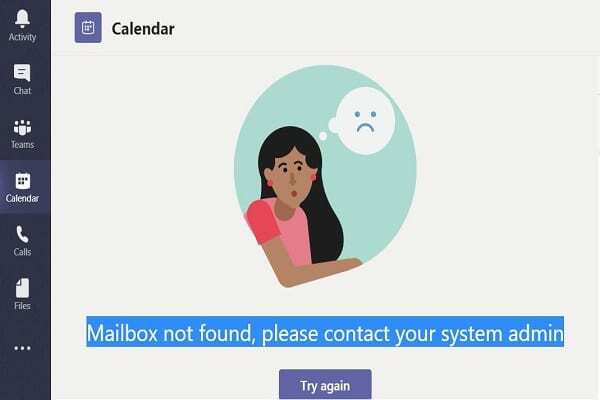
⇒ แก้ไขด่วน
- เข้าสู่ระบบ Teams Web App และตรวจสอบว่าคุณสามารถสร้างการประชุมใหม่ในเบราว์เซอร์ของคุณหรือไม่ โดยปกติ Teams for Web จะมีภูมิคุ้มกันต่อจุดบกพร่องและข้อบกพร่องที่ส่งผลต่อแอปเดสก์ท็อป
- นอกจากนี้ ให้กลับไปที่แอปเดสก์ท็อป คลิกที่รูปโปรไฟล์ของคุณ แล้วเลือก ตรวจสอบสำหรับการอัพเดต. ติดตั้งแอป Teams เวอร์ชันล่าสุดและรีสตาร์ทแอป

ตรวจสอบบัญชี Outlook ของคุณ
เปิดแท็บเบราว์เซอร์ใหม่และลองลงชื่อเข้าใช้ Outlook Web App. ถ้าบัญชีของคุณได้รับการจัดการโดยองค์กร และคุณไม่สามารถเข้าสู่ระบบ Outlook บนเว็บ โปรดติดต่อผู้ดูแลระบบไอทีของคุณ มีบางอย่างผิดปกติกับสิทธิ์การใช้งาน Exchange Online ของคุณ สมาชิกคนอื่นๆ ในองค์กรของคุณอาจประสบปัญหาเดียวกัน
โปรดทราบว่าปฏิทิน Teams ของคุณได้รับการพัฒนาโดยยึดตามปฏิทิน Outlook Teams ถูกรวมเข้ากับปฏิทิน Outlook ของคุณอย่างสมบูรณ์ นั่นคือสาเหตุที่คุณต้องการสิทธิ์การใช้งาน Exchange Online เมื่อใช้ปฏิทิน Teams เพื่อชี้แจง Teams จะเชื่อมต่อกับกล่องจดหมาย Exchange Online เท่านั้น
ผู้ดูแลระบบไอทีของคุณอาจต้องมอบหมายสิทธิ์การใช้งาน Exchange Online ให้กับบัญชีผู้ใช้ของคุณอีกครั้ง เพื่อให้คุณสามารถเข้าถึงรายการคุณลักษณะ MS Teams ทั้งหมดได้
- นำทางไปยัง ศูนย์การจัดการ Microsoft 365.
- ไปที่ ผู้ใช้, เลือก ผู้ใช้ที่ใช้งานอยู่จากนั้นเลือกบัญชีผู้ใช้ที่มีปัญหา
- ภายใต้ ใบอนุญาตและแอพเลือก Exchange Online (แผน 2), SharePoint Online (แผน 2) และ Microsoft Teams
เปิดใช้งาน Add-in ของ Outlook ใน Teams Admin Center
ไปที่ศูนย์การจัดการทีมแล้วเลือก นโยบายการประชุม. จากนั้นไปที่ นโยบายเริ่มต้น และเปิดใช้งาน อนุญาต Add-in ของ Outlook. หรือติดต่อผู้ดูแลระบบไอทีของคุณและขอให้ตรวจสอบการตั้งค่าบัญชีของคุณ

นอกจากนี้ ให้ลองติดตั้ง Microsoft Teams ใหม่และตรวจสอบว่าการดำเนินการนี้สามารถแก้ปัญหาได้หรือไม่ หาก Teams เสียหาย การติดตั้งสำเนาใหม่ของแอปควรแก้ไขปัญหาได้
ตรวจสอบการตั้งค่ากล่องจดหมายที่แชร์ของคุณ
หากคุณได้รับข้อผิดพลาด "ไม่พบกล่องจดหมาย" บน a กล่องจดหมายที่ใช้ร่วมกันตรวจสอบให้แน่ใจว่าคุณได้รับอนุญาตให้ใช้เมลบ็อกซ์นั้น
- ไปที่ศูนย์การจัดการทีมและเลือก ผู้รับ ตัวเลือก (บานหน้าต่างด้านซ้าย)
- ไปที่ แชร์ และเลือกกล่องจดหมายที่ใช้ร่วมกันที่คุณควรเข้าถึงได้
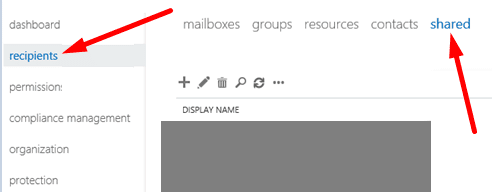
- ตรวจสอบว่าคุณสามารถเข้าถึงกล่องจดหมายโดยใช้ที่อยู่อีเมลของคุณหรือไม่
- ถ้าอีเมลของคุณไม่ปรากฏอยู่ในรายการ คุณต้องแก้ไขการตั้งค่าเมลบ็อกซ์ เพิ่มที่อยู่อีเมลของคุณในรายการหรือขอให้ผู้ดูแลระบบดำเนินการแทนคุณ
บทสรุป
โดยสรุป ถ้า Teams แจ้งว่าไม่สามารถเพิ่มการประชุมใหม่ในปฏิทินของคุณได้เนื่องจากไม่พบกล่องจดหมายที่ถูกต้อง ให้ตรวจสอบว่าคุณสามารถสร้างการประชุมบน Teams for Web ได้หรือไม่ หากปัญหายังคงอยู่ โปรดติดต่อผู้ดูแลระบบไอทีและขอให้ตรวจสอบการตั้งค่าบัญชี Outlook และ Teams หากคุณพบวิธีแก้ไขปัญหาอื่นๆ เพื่อแก้ไขปัญหานี้ ให้ทำตามขั้นตอนในความคิดเห็นด้านล่าง